Hướng dẫn tắt thông báo "Đã xem" trên Mocha
Giống như những ứng dụng nhắn tin, gọi điện miễn phí, Mocha cũng hỗ trợ tính năng gửi thông báo đã xem tin nhắn khi chúng ta đã đọc tin nhắn. Với chúc năng này, có thể biết được đối phương đã đọc tin nhắn của mình hay chưa.
Đôi khi người sử dụng Mocha cũng cảm thấy phiền phức với chức năng này, vì không may chúng ta đã đọc tin nhắn nhưng lại có việc gấp cần giải quyết mà không kịp trả lời tin nhắn, lúc này đối phương lại nghĩ mình không thích nói chuyện với họ nữa. Để có thể khắc phục được tình trạng này, sau đây chúng tôi xin giới thiệu bài viết hướng dẫn tắt thông báo "Đã xem" trên Mocha, mời các bạn cùng tham khảo.
Tải Mocha trên Android Tải Mocha trên iOS
Hướng dẫn tắt thông báo "Đã xem" trên Mocha
Bước 1: Để có thể tắt được trạng thái đã xem thì đầu tiên cần phải mở ứng dụng Mocha trên điện thoại lên.
Bước 2: Trong trang chủ của ứng dụng này, nhấn vào biểu tượng cài đặt ở bên phải phía trên cùng của màn hình điện thoại.
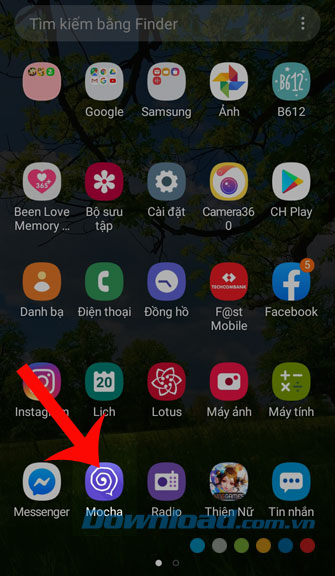
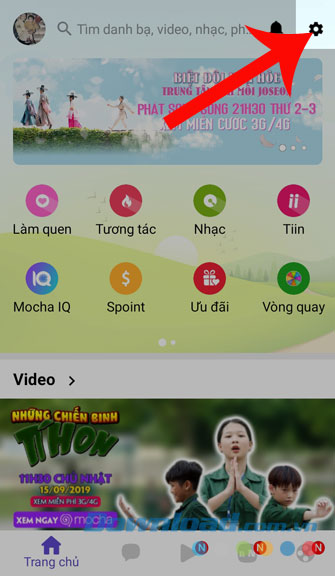
Bước 3: Tại phần cài đặt, ấn vào mục Quyền riêng tư.
Bước 4: Cuối cùng, ấn vào công tắc tại mục Gửi trạng thái Đã xem để tắt thông báo.
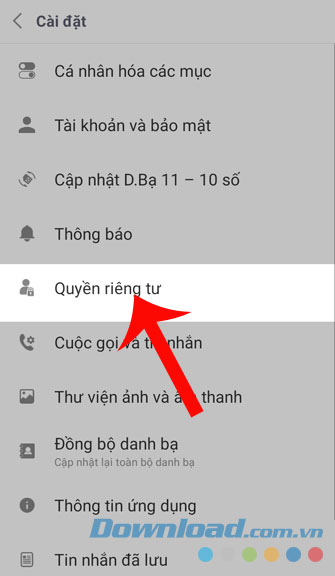
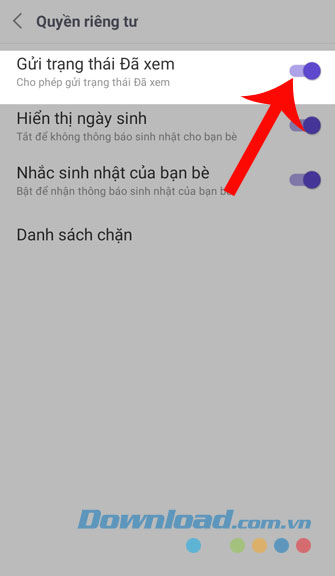
Trên đây là hướng dẫn tắt thông báo "Đã xem" trên Mocha, chúng tôi hi vọng rằng sau khi thực hiện xong các bước ở phía trên thì các bạn sẽ có thể thoải mái nói chuyện với những người bạn của mình mà không bị làm phiền bởi trạng thái Đã xem của ứng dụng.
Ngoài ra các bạn cũng có thể tham khảo thêm một số bài viết khác như:
- Cách cài đặt mật khẩu khi vào Mocha trên điện thoại.
- Cách đăng ký tài khoản và sử dụng Mocha trên điện thoại.
- Hướng dẫn thay đổi hình nền trò chuyện trên Mocha.
Chúc các bạn thực hiện thành công!
Theo Nghị định 147/2024/ND-CP, bạn cần xác thực tài khoản trước khi sử dụng tính năng này. Chúng tôi sẽ gửi mã xác thực qua SMS hoặc Zalo tới số điện thoại mà bạn nhập dưới đây:
Có thể bạn quan tâm
-

Cách sửa lỗi No Audio Output Device is Installed trên Windows 10/11
-

Sửa lỗi laptop báo sạc nhưng không vào pin
-

Khắc phục lỗi máy tính không nhận ổ cứng ngoài
-

Zalo PC bị lỗi! Nguyên nhân và cách khắc phục
-

Hướng dẫn cài đặt và sử dụng Dropbox để sao lưu dữ liệu
-

Cách cài đặt và chơi Dream League Soccer trên máy tính
-

Hướng dẫn cài đặt ứng dụng trên Mac
-

Cách đăng xuất Facebook Messenger nhanh chóng trên nhiều thiết bị
-

Học PowerPoint - Bài 5: Cách sử dụng theme cho slide PowerPoint
-

Cách sử dụng tính năng gõ tắt trên Unikey





